solidworks中的阵列方式有两种,一种是特征阵列(对模型中的某个特征或直接对实体阵列),另外一种是草图阵列(按照直线方向或者圆周方向复制多个相同的草图)。
对于特征阵列的修改我们可以直接找到特征阵列的命令修改相应的阵列参数即可,而当我们完成了草图阵列后,我们就无法再找到先前草图阵列的命令并对其修改了,那么我们如何修改阵列好的草图呢?除了删除重新阵列还有别的办法吗?
猫亮设计在这里用线性草图阵列做为例子给大家解答一下。
我们阵列一个草图时会设置好X方向及Y方向阵列的距离及数量,然后完成草图线性阵列。
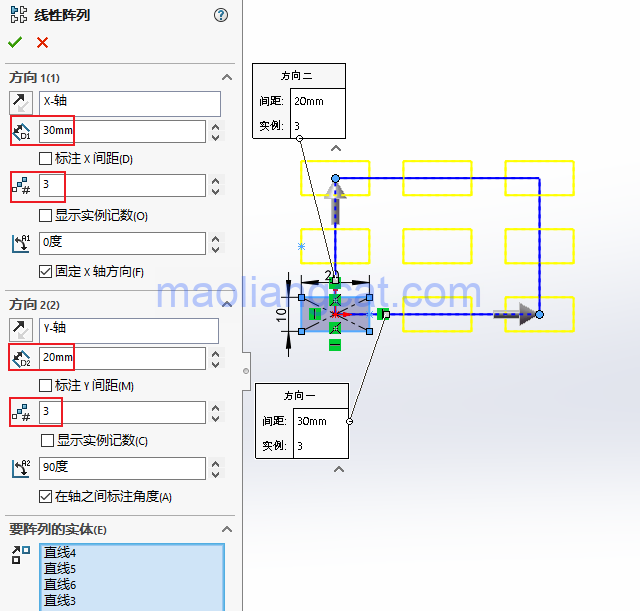
草图线性阵列完成后如下图,我们如何修改下面这个草图阵列呢?
很遗憾,下面这个草图阵列我们无法修改。

为了解决这个问题,在线性草图阵列的时候,我们需要注意勾选下图中的参数,使其在阵列完成后显示到草图上。

线性草图阵列完成后如下,这时草图的参数比前面草图的参数要多很多,通过修改这些多出来的参数,我们可以直径修改阵列后的草图,比如下图中的角度就是阵列的方向,尺寸线上的数字3就是阵列的数量。而下图中尺寸线30和25则是阵列两个方向的阵列距离。
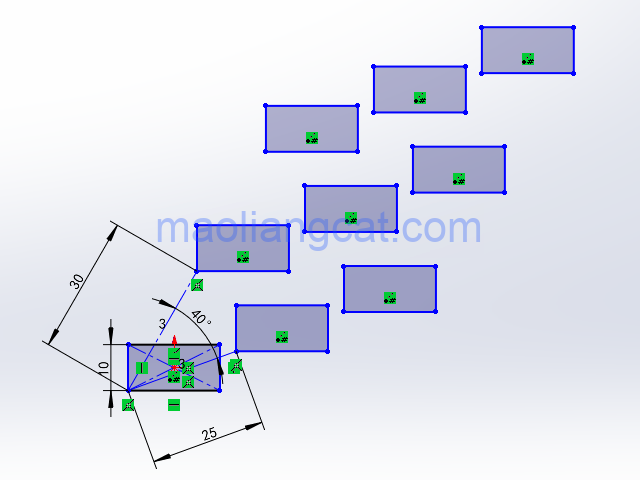
通过这个草图阵列的小技巧,再也不用担心solidworks的草图阵列无法修改了。
另外还有一个阵列后草图修改的小技巧,那就是我们可以删除原图上的尺寸,自己重新标注草图之间的尺寸,比如下图中的距离尺寸,只要稍加修改,阵列后的草图会按照我们标注的尺寸自动完成排布。

声明:猫亮设计所有文章,如无特殊说明或标注,均为本站原创发布。任何个人或组织,在未征得本站同意时,禁止复制、盗用、采集、发布本站内容到任何网站、书籍等各类媒体平台。如若本站内容侵犯了原著者的合法权益,可联系我们进行处理。





